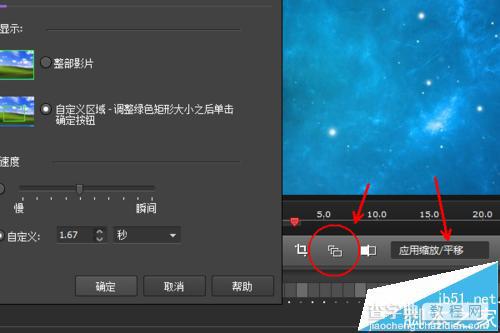BB FlashBack Pro怎么把视频平滑的缩放和放大?
发布时间:2017-01-05 来源:查字典编辑
摘要:我们在看一些教程类的视频的时候,经常会见到作者将局部一些细微的操作放大供我们仿效操作,那么这应该怎么实现呢?方法有很多中,比如之前小编写关于...
我们在看一些教程类的视频的时候,经常会见到作者将局部一些细微的操作放大供我们仿效操作,那么这应该怎么实现呢?方法有很多中,比如之前小编写关于使用BB FlashBack Pro 5中使用放大镜进行局部放大的操作,但是个人感觉放大镜的使用有失美感,如果可以实现平滑的过渡那是最自然不过的了,幸好软件提供了这个功能,下面我们一起来看看这个怎么用吧。
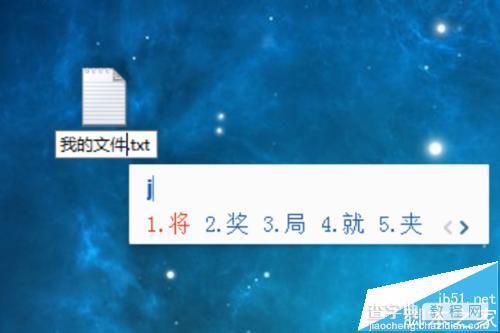
1、打开已经录制好的桌面视频,如果时间长的话,需要等待导入一会儿,导入成功以后,点击菜单栏里面的效果,选择“添加缩放平移”
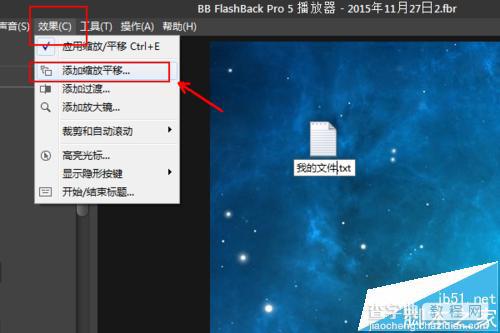
2、软件弹出缩放平移设置对话框,在放大显示里面选择自定义区域,大多数时候我们只是在一段视频的部分进行放大的操作,在过渡速度里面将速度放到中速或者是使用自定义的每秒速度
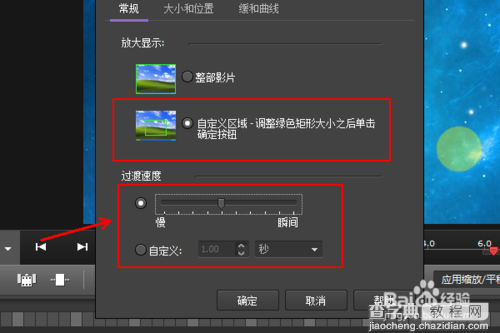
3、接着在预览窗口里面出现一个绿色的矩形边框,使用鼠标拖动它,调整到需要放大的区域
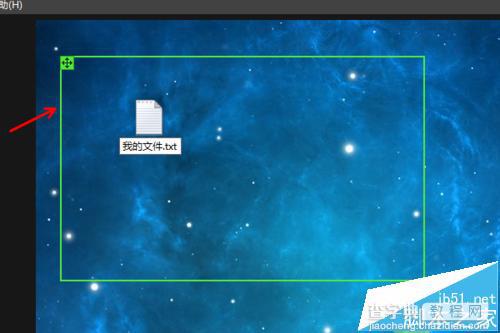
4、查看时间线面板,可以看到有一个类似于之前放大镜的淡蓝色的条表示放大区域,用鼠标拖住末尾的小三角可以改变放大区域的位置,拖动条状开始的三个小方块可以改变放大区域的时间长度
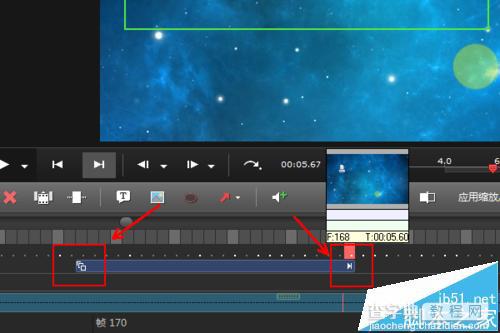
5、设置完成之后,点击播放按钮三角,这时会弹出效果应用的对话框,点击使用效果播放,查看实际的播放效果
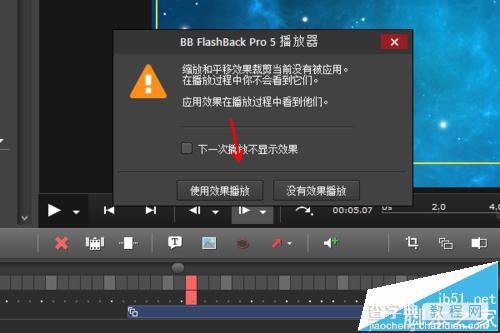
6、除了在效果里面点击添加缩放平移以外,还可以再预览窗口下面的三个叠加的方块,如图所示,直接开启添加缩放平移,然后设置,点击应用缩放平移即可,操作和前面差不多